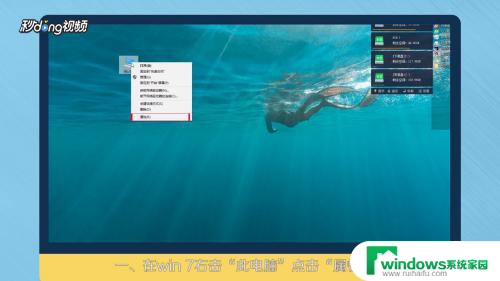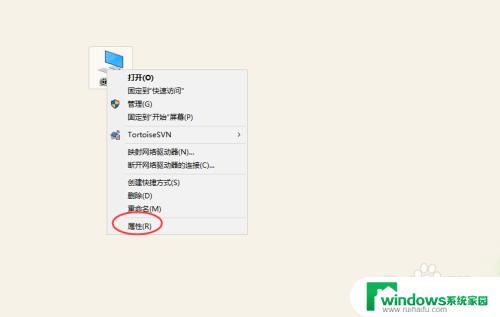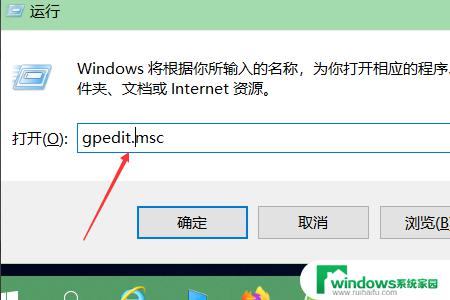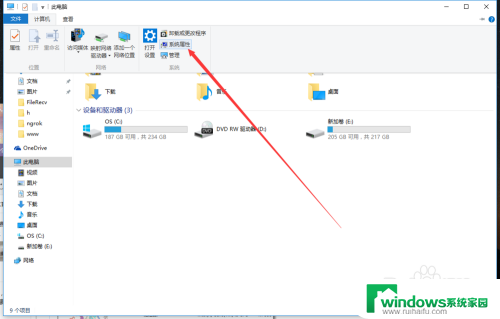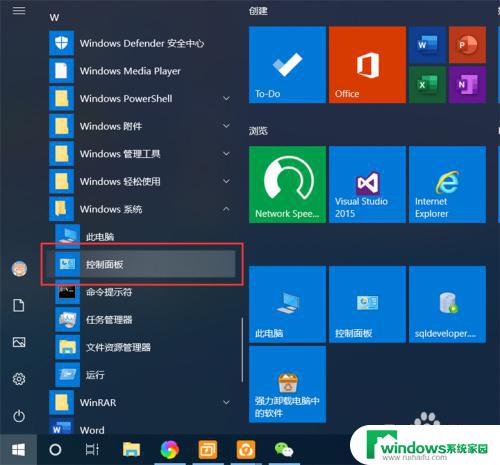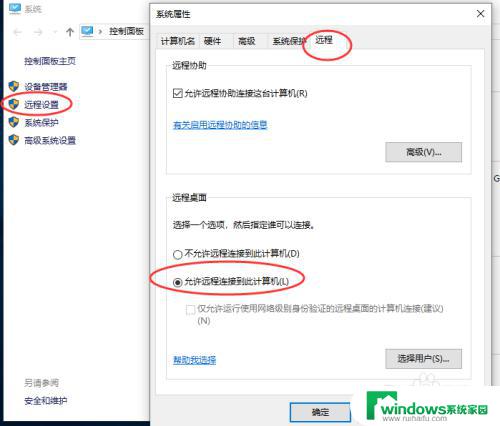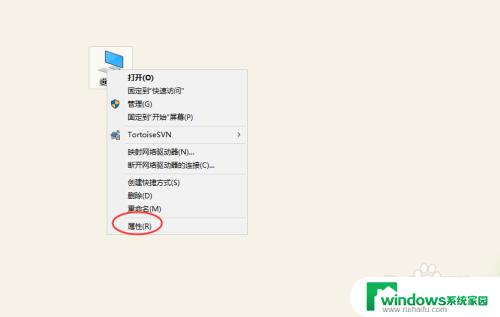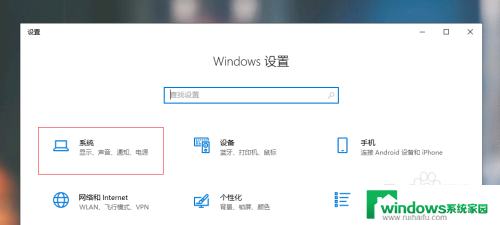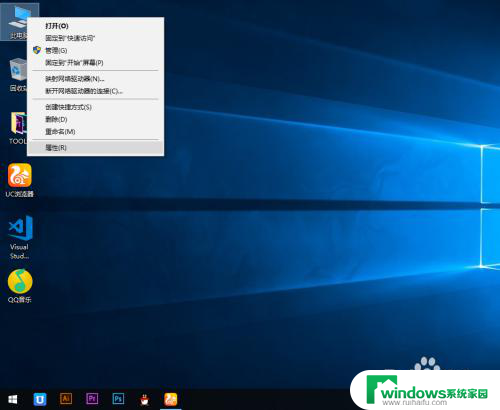win10 同一账号 远程控制 win10远程控制另一台电脑教程
更新时间:2024-04-09 14:41:13作者:xiaoliu
在当今数字化时代,远程控制已经成为人们生活和工作中不可或缺的一部分,特别是在Windows 10操作系统中,用户可以通过同一账号实现远程控制另一台电脑的功能。本文将介绍如何在Win10系统中进行远程控制,让您可以随时随地便捷地操作另一台电脑。愿本教程能帮助您更好地利用技术,提高工作效率。
具体步骤:
1.双击打开电脑上的【QQ】;如图

2.输入账号和密码,点击【登录】;如图
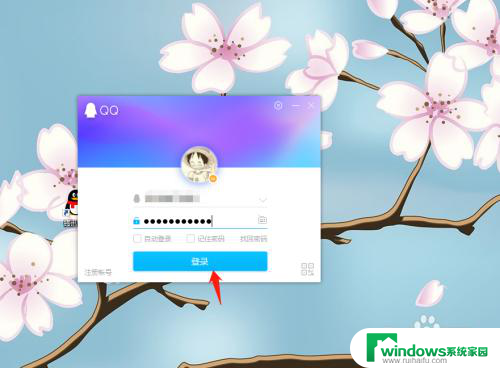
3.点击【联系人】;如图
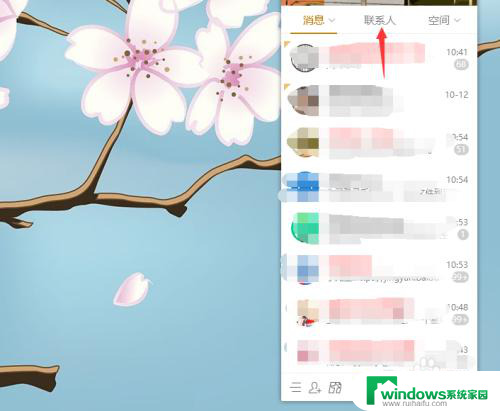
4.在联系人中找到要控制电脑的QQ联系人;并双击;如图
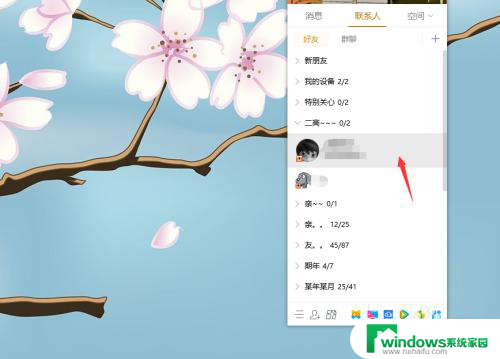
5.进入聊天界面,点击【···】;如图
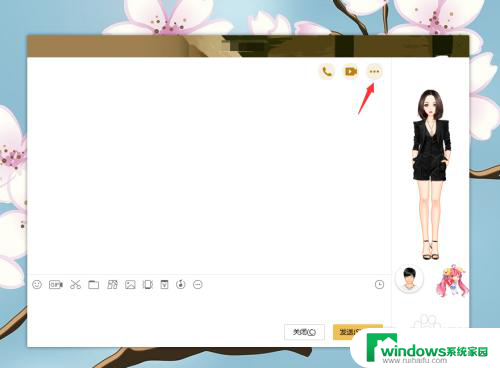
6.点击远程控制图标,选择【请求控制对方电脑】。对方同意即可远程控制另一台电脑。如图
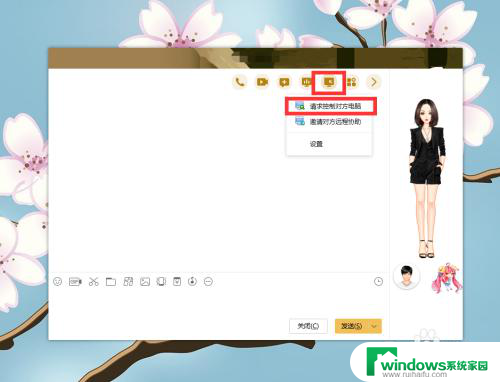
以上就是关于win10同一账号远程控制的全部内容,如果有遇到相同情况的用户,可以按照小编提供的方法来解决。